5将HTML转换为JPG的有用方法
如果要显示自己喜欢的网页怎么办? 只是对网页进行截屏或将此HTML转换为其他格式?
如您所知,您只能捕获当前显示给您的网页部分,而不能捕获其他部分。 如果要保存整个页面,建议将HTML转换为其他格式,例如JPG。
对于那些不清楚如何将 HTML 转换为 JPG 的人,您可以简单地阅读并按照本文来获得这些有用的方法 将 HTML 转换为 JPG.
第1部分:什么是HTML文档
HTML,也称为超文本标记语言,是一种用于创建网页的标准标记语言。 通常,Web浏览器从Web服务器或本地存储接收HTML文档,并将文档呈现为多媒体Web页面。 但是,如果要在其他设备(例如手机,iPad)上显示HTML文件,则将HTML文件转换为其他格式然后共享此文件会更加方便。
第2部分:如何在计算机上将HTML转换为JPG
方法1:如何使用浏览器将HTML转换为JPG
您只需使用浏览器和图像编辑软件即可将HTML转换为JPG。 只需阅读下面的详细步骤,然后开始自己将HTML转换为JPG。
步骤 1。
首先,您需要在浏览器中打开要转换的HTML。
步骤 2。
单击顶部工具栏上的“文件”按钮。 然后选择“文件”列表中的“打印”。 然后将显示“打印选项”窗口。
步骤 3。
单击打印选项中的PDF按钮。 然后选择另存为PDF。 选择文件名后,浏览器将保存此新转换的文件。
步骤 4。
现在,在图像编辑程序(例如Photoshop或GIMP)中打开PDF文件。 然后在工具栏中选择“文件”,然后选择“另存为”,选择“ .jpg”作为输出格式。 单击“保存”按钮后,您将获得一个新的JPG文件。
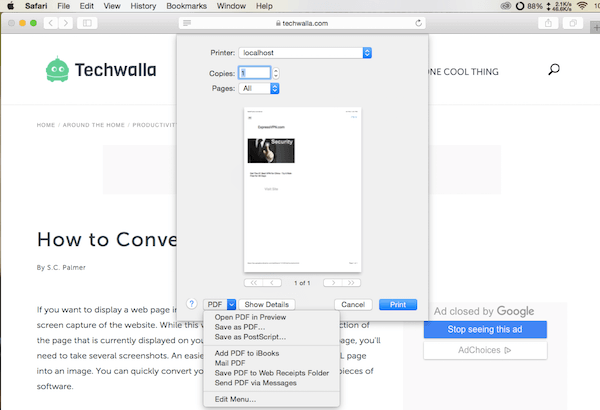
方法2:如何使用通用文档转换器将HTML转换为JPG
您也可以使用Universal Document Converter将HTML转换为JPG。 它是一个专业的软件,您只需执行此转换即可。 只需执行以下步骤。
步骤 1。
在计算机上下载Universal Document Converter软件。 安装后,启动它。
步骤 2。
在Internet Explorer中打开要转换的HTML文件。 然后选择工具> Internet选项>高级。 接下来在“打印”部分中,选中“打印背景颜色和图像”选项。 单击确定。
步骤 3。
单击文件按钮,然后选择页面设置。 接下来,您需要从页眉和页脚中删除所有文本。 单击确定。
步骤 4。
再次选择“文件”按钮,然后单击“打印”。 然后在“打印”窗口中选择“通用文档转换器”,然后单击“首选项”。
步骤 5。
单击“加载属性”,然后使用“打开”对话框将网页选择为PDF.xml,然后单击“打开”。
步骤 6。
在文件格式选项卡中,选择JPEG图像,然后单击确定。 然后再次单击“打印”按钮以开始将HTML转换为JPG。 默认情况下,它将保存到“我的文档\ UDC输出文件”文件夹中。
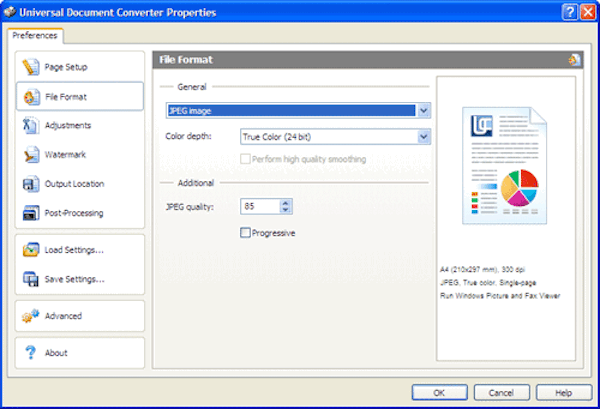
第3部分:如何在线将HTML转换为JPG
方法1:如何使用Convertio在线将HTML转换为JPG
如果您不想下载任何程序并想直接将HTML转换为JPG,则可以使用在线HTML到JPG转换器。 Convertio就是这样一种在线转换器,您可以轻松使用。 但是此转换器中有一些广告,也许您可以注册以删除这些广告。
步骤 1。
用您的浏览器找到Convertio HTML to JPG在线转换器。
步骤 2。
通过单击“从计算机”来选择要转换的HTML文件。 您还可以从Dropbox,Google云端硬盘,URL添加文件,或将其拖放到此页面上。
步骤 3。
您无需选择HTML作为输入格式,而选择JPG作为输出格式。 刚开始将HTML转换为JPG。 您还可以将转换后的文件保存到Dropbox或Google云端硬盘中。
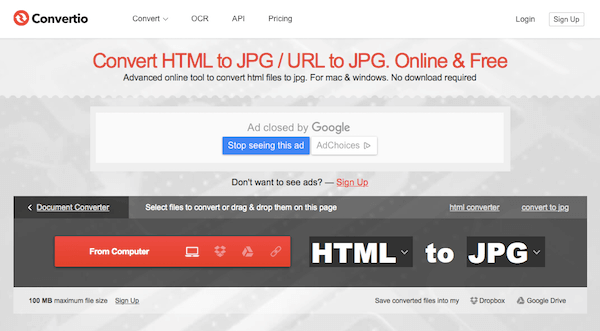
方法2:如何使用CloudConvert在线将HTML转换为JPG
CloudConvert还提供了将HTML转换为JPG的功能。 它允许您从不同位置添加HTML文件。
步骤 1。
在浏览器上打开CloudConvert HTML to JPG在线转换器。
步骤 2。
单击选择文件按钮,然后添加要从URL,Dropbox选择器,Google云端硬盘或其他文件转换的HTML文件。
步骤 3。
这个在线转换器已经为您选择了HTML作为输入格式和JPG作为输出格式。 刚开始将HTML转换为JPG。
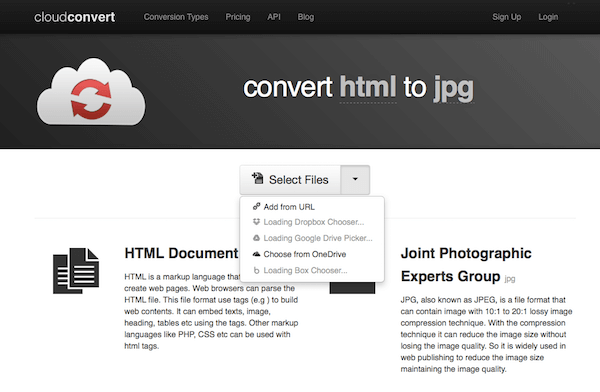
方法3:如何使用CoolUtils.com在线将HTML转换为JPG
还建议您使用CoolUtils.com在线将HTML转换为JPG。 只需单击几下,即可获得所需的JPG文件。 请按照以下步骤立即使用CoolUtils.com将HTML转换为JPG。
步骤 1。
首先打开此在线转换器,或者仅使用浏览器搜索coolutils.com。
步骤 2。
点击+选择文件…按钮,上传要转换的HTML文件。
步骤 3。
现在,您需要设置转换选项。 选择JPEG作为输出格式,然后根据需要设置其他设置。
步骤 4。
只需单击“下载转换后的文件”按钮即可开始此HTML到JPG的转换并下载转换后的文件。
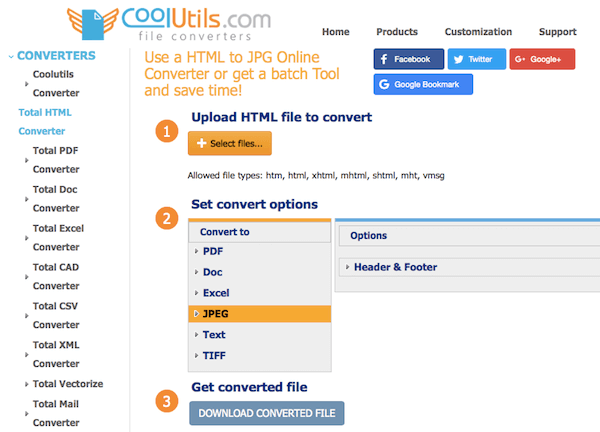
第 4 部分。奖励:方便的在线图像转换器
如果您有其他想要将它们转换为 JPG 的图像,您可以使用 Aiseesoft 免费在线图像转换. 此图像转换器支持许多广泛使用的图像格式,包括 JPG、JPEG、GIF、PNG、SVG、BMP、ICO、TIFF 等。此外,由于其界面简单,因此使用起来很容易。 此外,此工具没有任何广告,为您提供干净的图像转换环境。
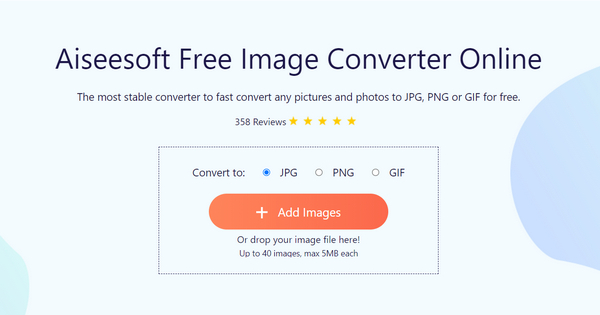
第 5 部分。有关将 HTML 转换为 JPG 的常见问题解答
1. 如何将 URL 转换为 JPG?
URL转JPG与HTML转JPG是同一个意思,所以可以使用上面提到的方法将URL转为JPG。
2. 如何从 HTML 保存图像?
打开包含您要保存的图像的 HTML,然后右键单击该图像并选择将图像另存为以将图像从 HTML 保存到您的设备。
3. 对于 HTML,JPG 或 PNG 哪个更好?
如果您希望您的网页加载速度更快,您可以选择使用 JPG。 如果你想让你的网页图片显示的更清晰,你可以选择使用PNG。
结论
在本文中,我们介绍了 5 种最佳方法 将 HTML 转换为 JPG 给你。 所有方法都很容易遵循,如果您逐步遵循这些指南,可以帮助您成功地将 HTML 转换为 JPG。 希望您能从本文中有所收获。
你怎么看这个帖子?
业内优秀的
评级:4.7 / 5(基于125评级) 跟着我们
 发表您的评论并加入我们的讨论
发表您的评论并加入我们的讨论
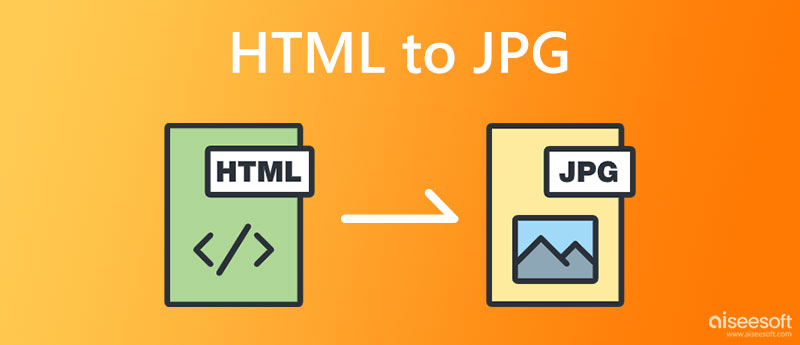
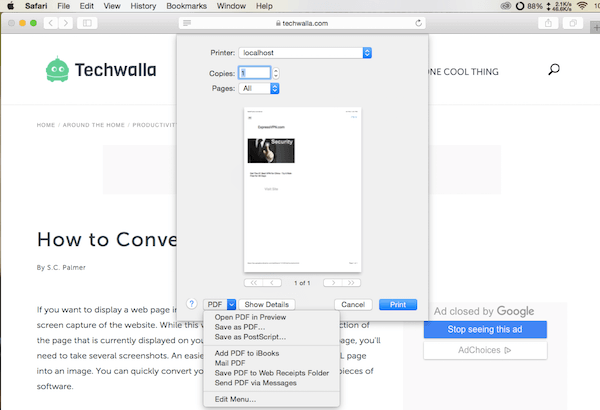
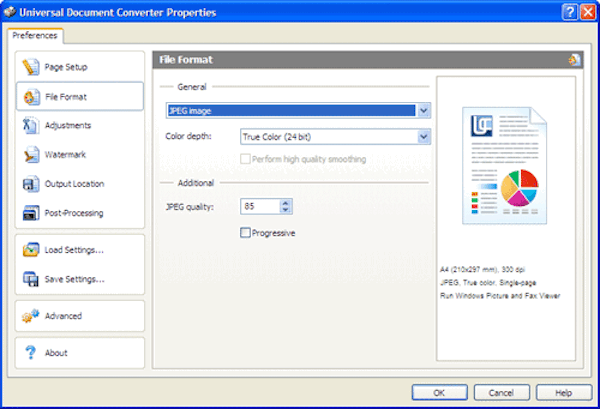
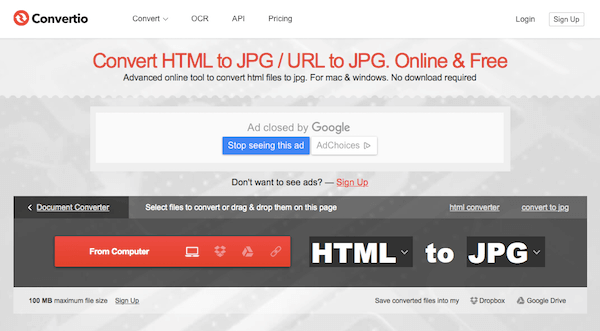
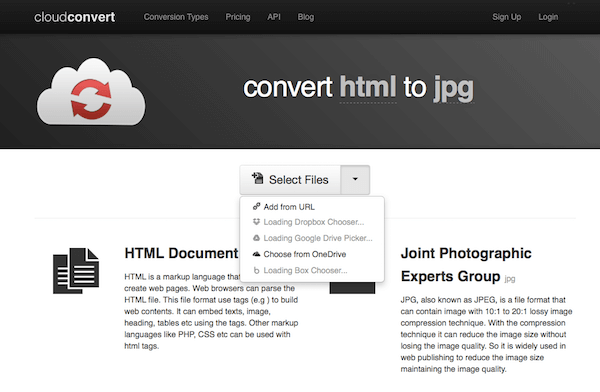
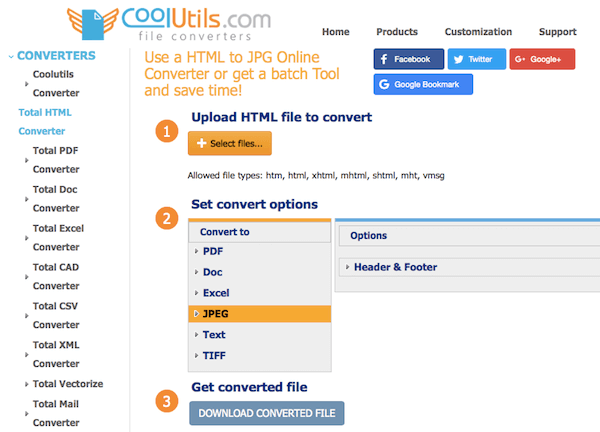
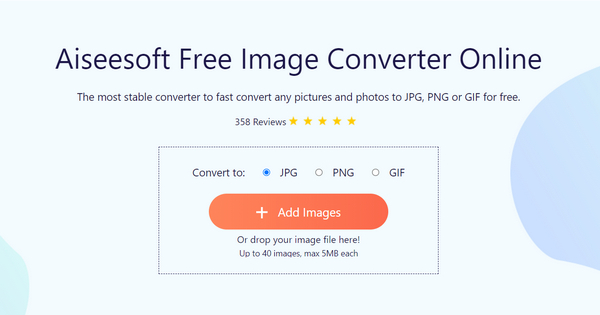

100% 安全。无广告。
100% 安全。无广告。